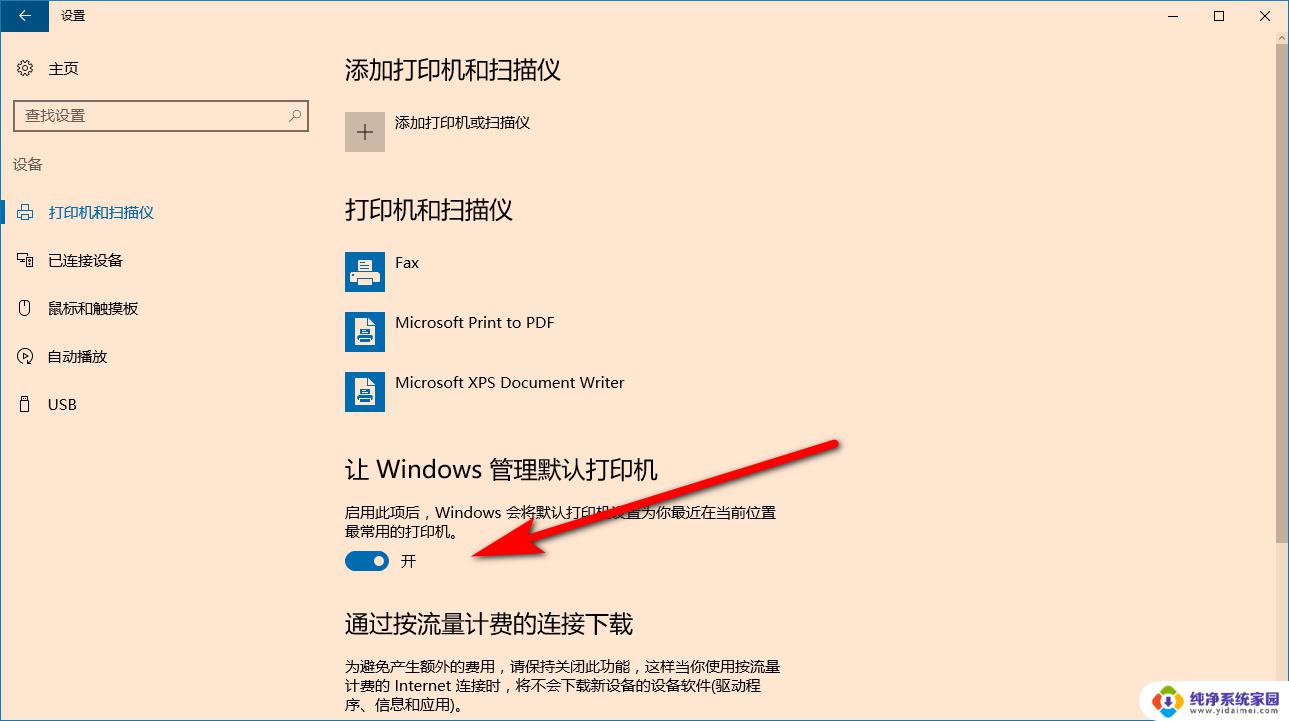惠普打印机怎么连接惠普电脑 如何在电脑上设置惠普打印机
更新时间:2024-03-20 15:39:40作者:xiaoliu
现代科技的发展使得打印机已经成为我们日常生活中不可或缺的设备之一,而惠普作为一家知名的打印机品牌,受到了广大用户的喜爱,惠普打印机连接惠普电脑并进行设置是使用打印机的第一步,只有正确连接和设置,才能保证打印机的正常工作。如何才能正确连接惠普打印机和电脑,又该如何在电脑上进行设置呢?接下来我们就来详细了解一下。
操作方法:
1在“控制面板”页面,点击“查看设备和打印机”进入。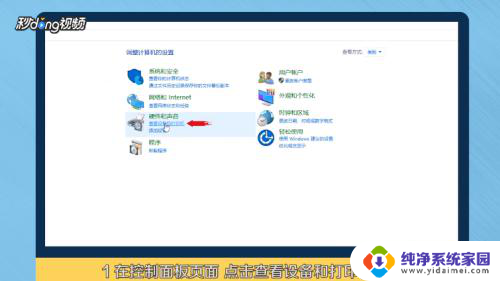 2选择“添加打印机”,点击“我所需的打印机未列出”。
2选择“添加打印机”,点击“我所需的打印机未列出”。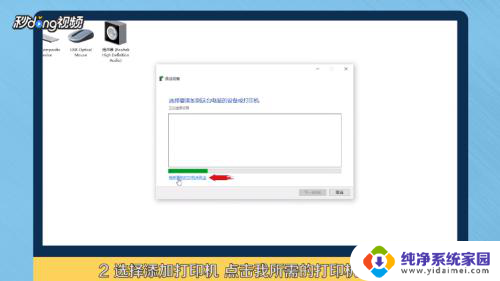 3选择“通过手动设置添加本地打印机或网络打印机”,点击“下一步”。
3选择“通过手动设置添加本地打印机或网络打印机”,点击“下一步”。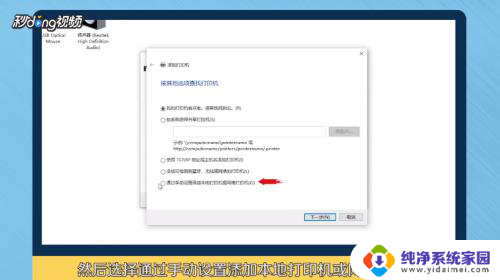 4点击“下一步”。选择已安装好的打印机,再点击“下一步”。
4点击“下一步”。选择已安装好的打印机,再点击“下一步”。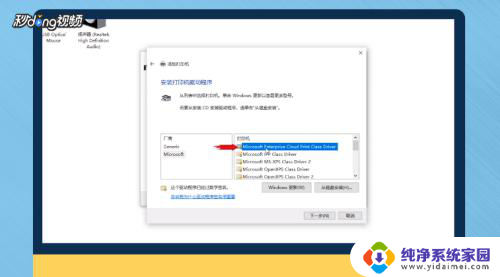 5点击“下一步”直至添加完成,点击“完成”即可在列表中看到打印机。
5点击“下一步”直至添加完成,点击“完成”即可在列表中看到打印机。 6总结如下。
6总结如下。
以上就是惠普打印机如何连接惠普电脑的全部内容,如果你遇到这种问题,可以尝试按照以上方法解决,希望对大家有所帮助。